-
.
Per chi ha la versione 3 del programma studio, ecco il tutorial sul print&cut con le indicazioni su come ritagliare delle immagini bordate (ad es. se vogliamo fare degli adesivi). 1. Aprire l'immagine su studio.
Se compare un triangolino giallo, significa che l'immagine non č di buona qualitą. Per migliorarne la qualitą la rimpiccioliamo (o cambiamo immagine se ci serve di dimensioni grandi).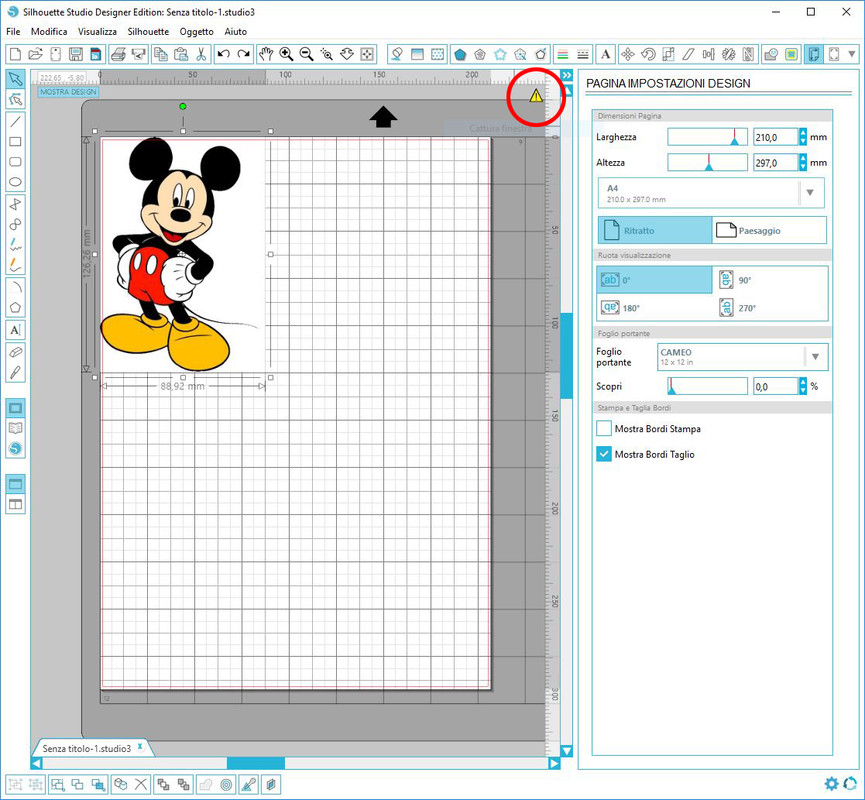
2. Ecco che rimpicciolendo non c'č pił il triangolo di avvertimento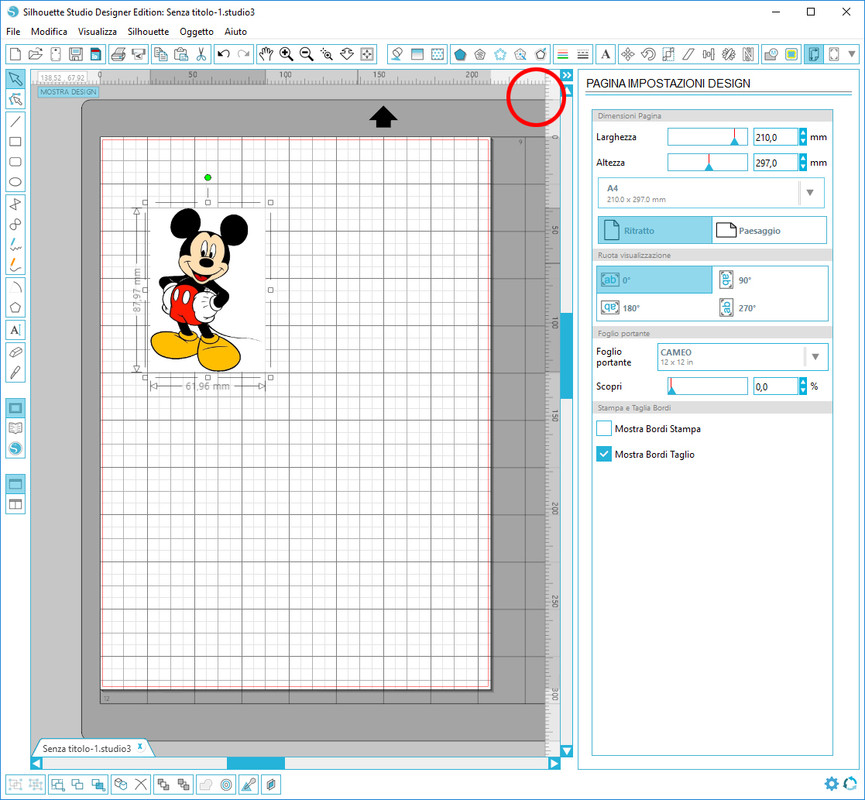
3. Adesso tracciamo la nostra immagine per creare un tracciato di taglio.
Clicchiamo su traccia -> seleziona area della traccia e quindi con il mouse creiamo un rettangolo che comprenda interamente limmagine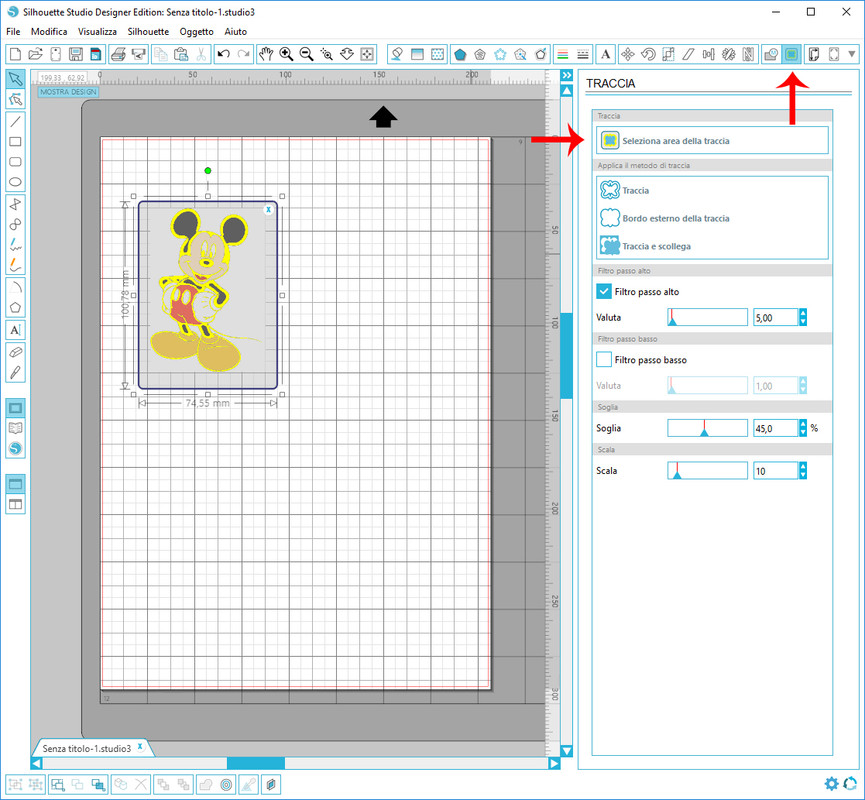
4. Giochiamo sulle impostazioni filtro passo alto, filtro passo basso, soglia, scala, finché limmagine non diventa gialla all'interno (nel nostro caso va bene anche non tutta gialla perché ci serve solo il bordo esterno).
Cliccare su bordo esterno della traccia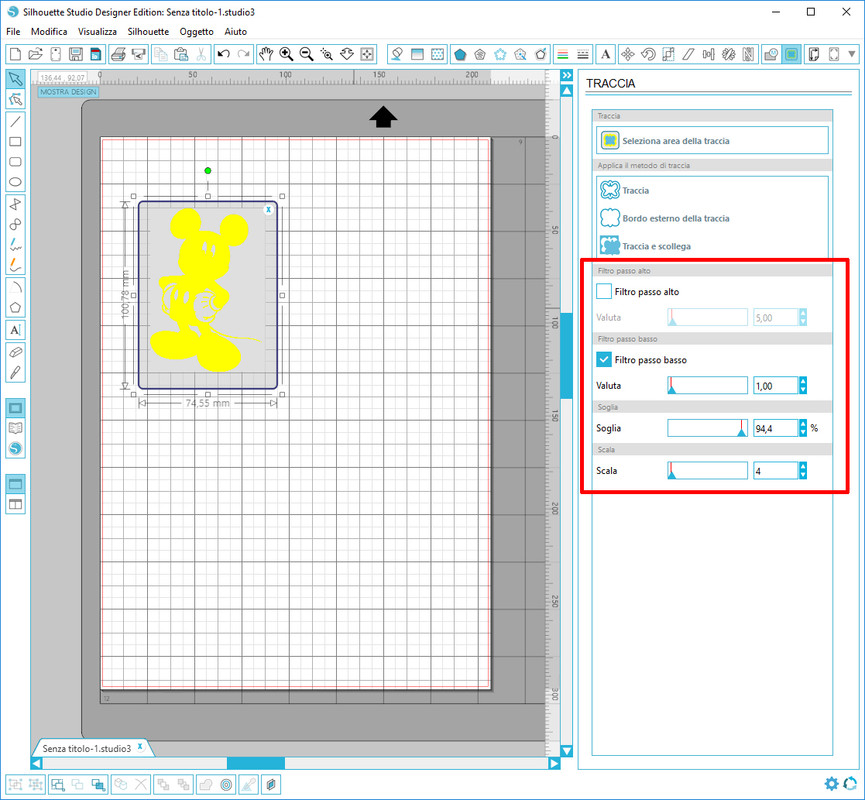
5. Ecco l'immagine tracciata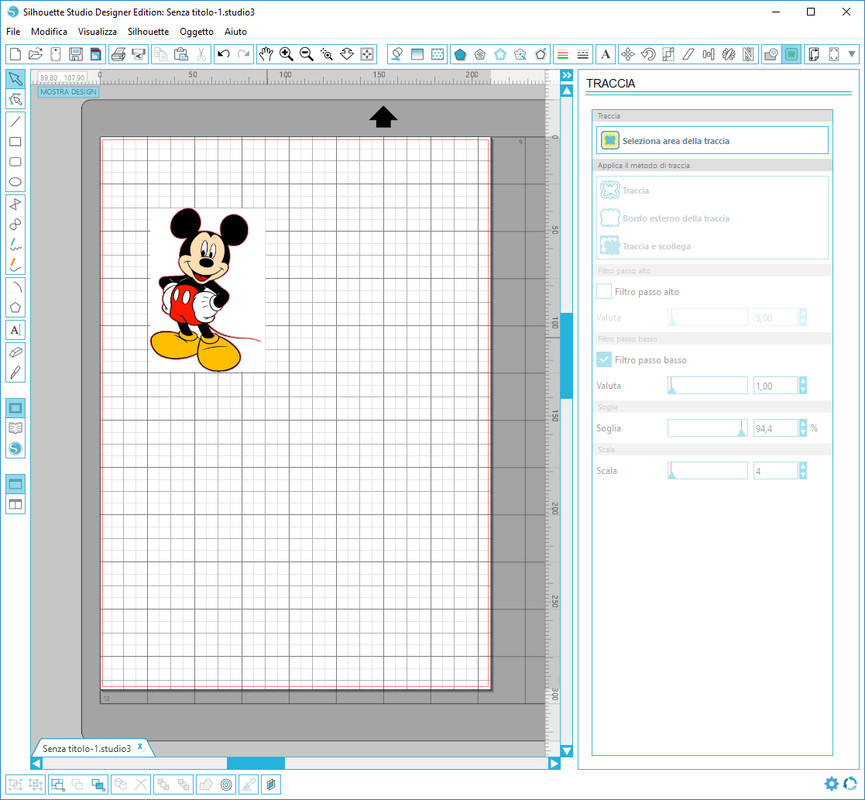
6. Guardiamola pił grande in anteprima di taglio. Sembra venuta bene.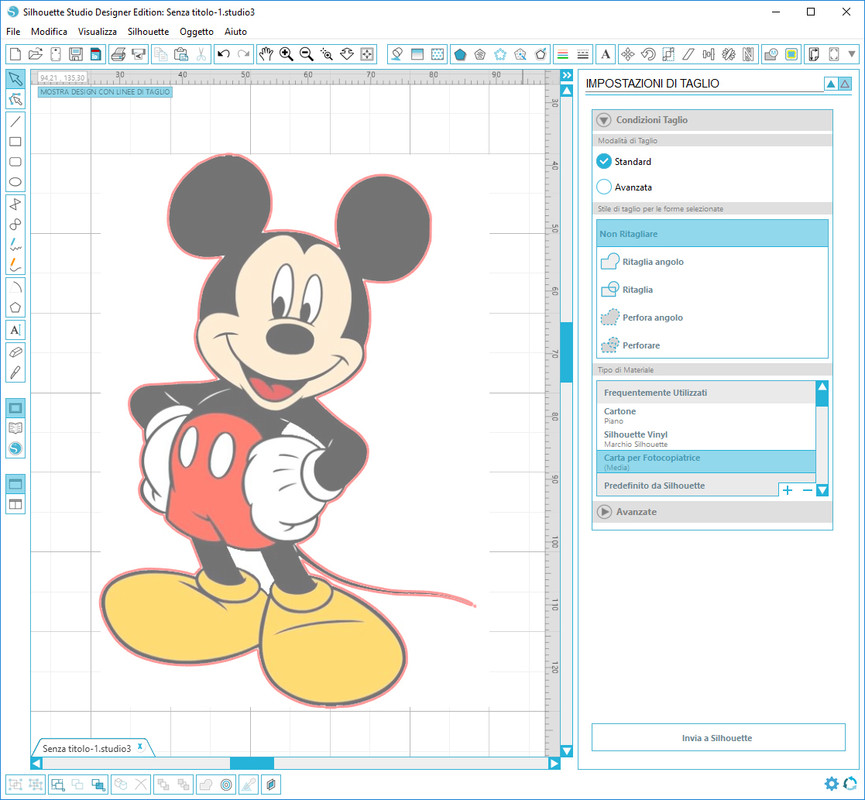
7. Adesso creiamo l'offset esterno.
Selezioniamo il contorno rosso appena creato e clicchiamo su offset.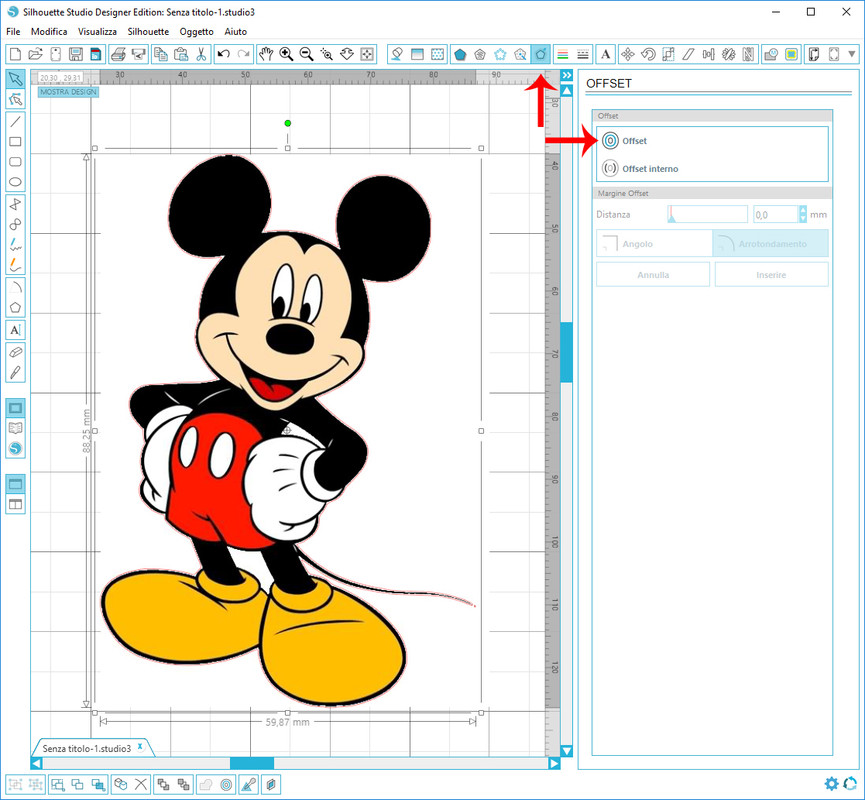
8. Se il risultato č il bordo pił largo come in figura allora abbiamo fatto tutto bene. Se invece si crea un bordo rettangolare vuol dire che non abbiamo selezionato il tracciato ma l'immagine e quindi dobbiamo rifarlo.
9. Senza deselezionare l'offset inserito prima, cambiamogli colore
10. Quindi dal menu Modifica scegliamo Seleziona per colore...
11. Scegliamo il colore rosso e cancelliamo il tracciato rosso con la X indicata dalla freccia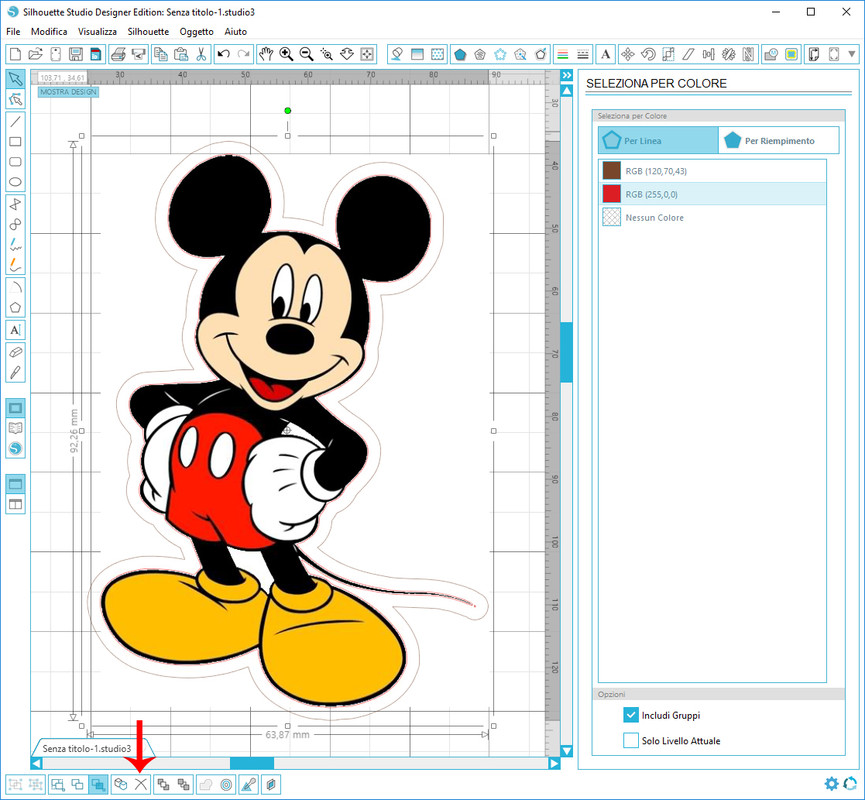
12. Adesso č rimasto solo il bordo esterno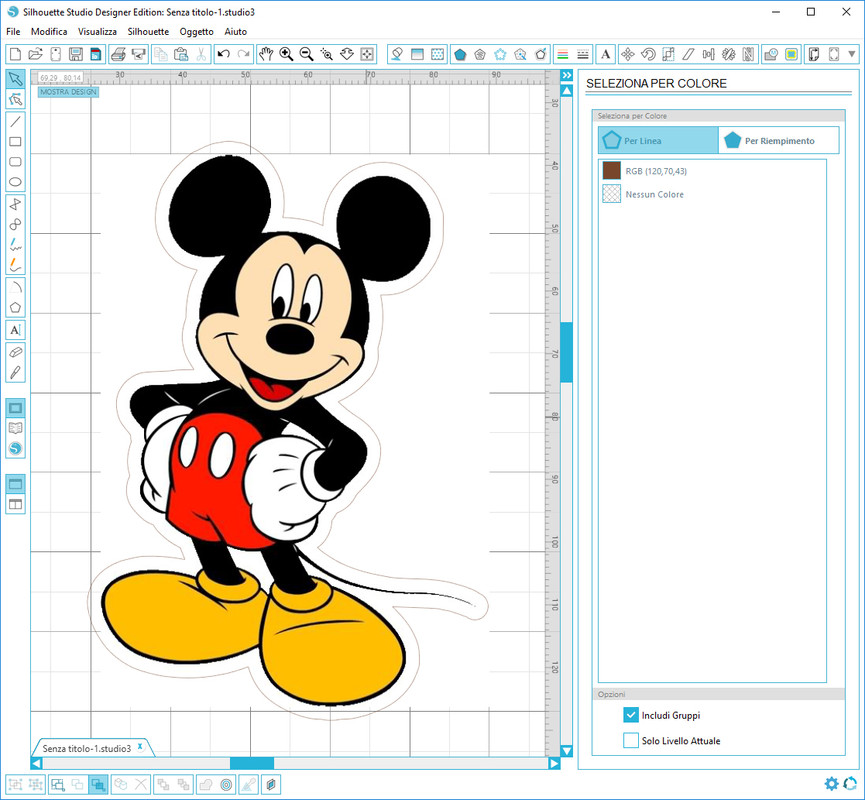
13. Poiché abbiamo finito di sistemare l'immagine, possiamo inserire i crocini per attivare la funzione print&cut.
Scegliamo i crocini di tipo 1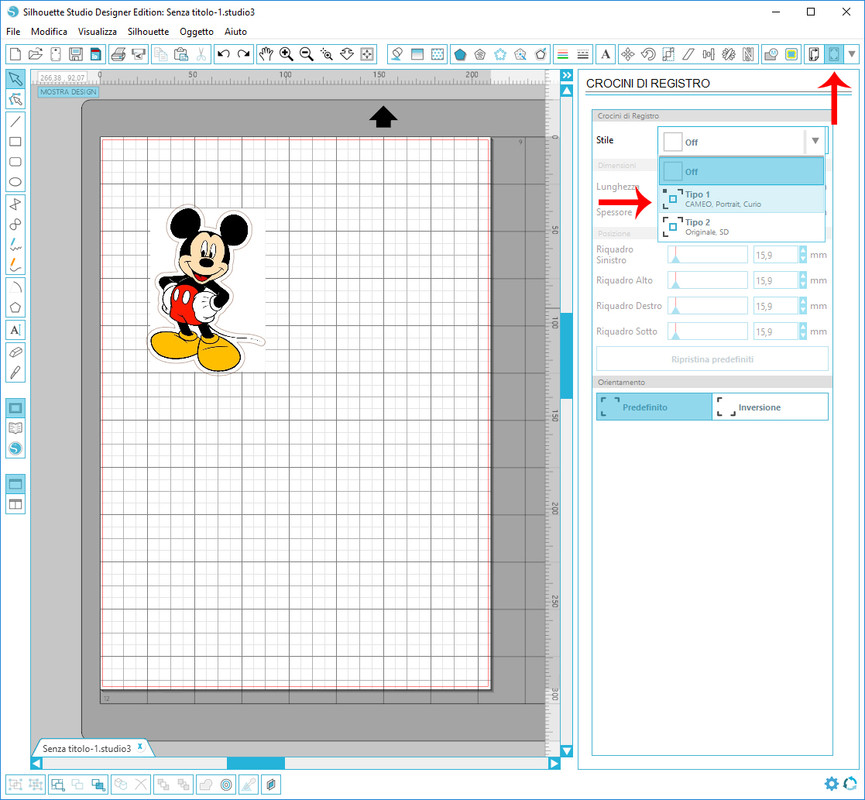
14. Ecco che i crocini compaiono sul foglio. E' possibile ridimensionarli e spostarli agendo sui comandi sulla destra, ma č consigliabile lasciare le impostazioni di default.
E' comunque fondamentale che l'immagine sia dentro il riquadro rosso (bordi di taglio) e fuori dalla parte quadrettata dei crocini.
15. Adesso possiamo stampare su stampante inkjet l'immagine con i crocini, cliccando sull'apposito tasto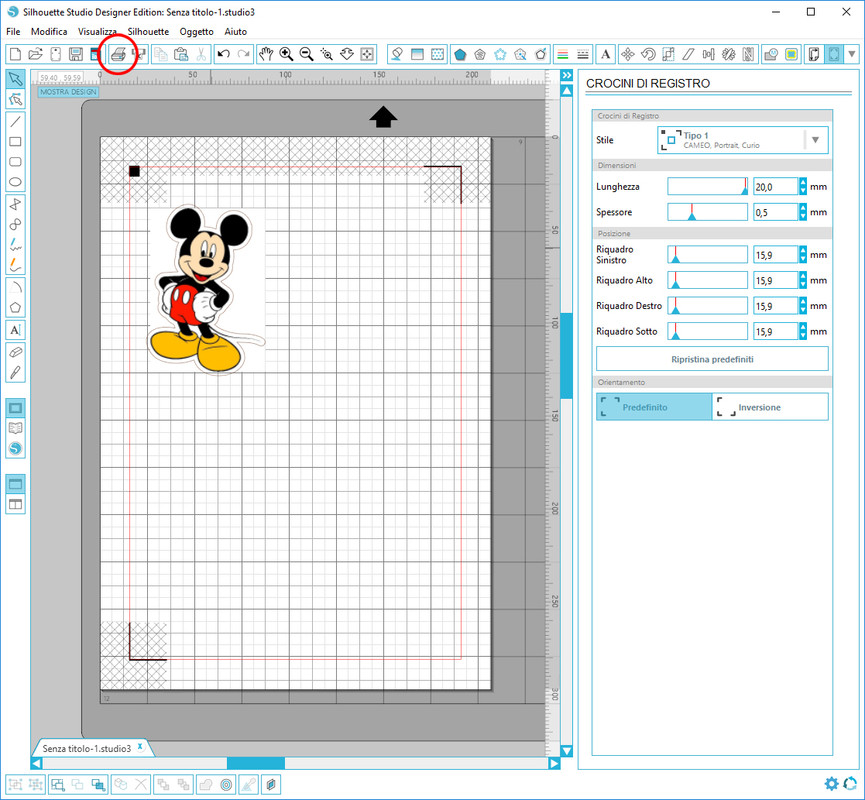
16. Ecco il foglio stampato.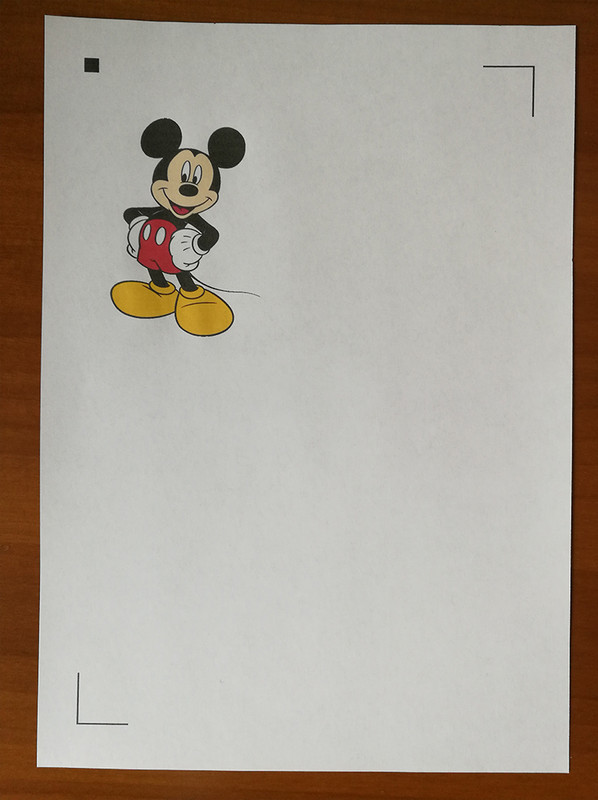
17. Lo sistemiamo sul tappetino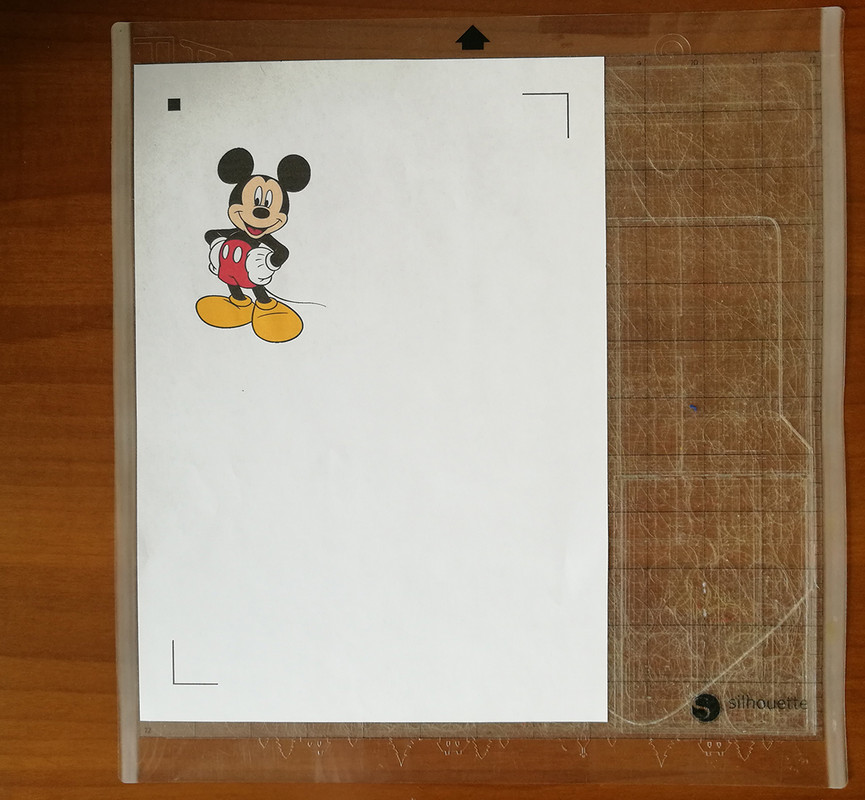
18. E poi lo carichiamo sulla Silhouette (Load cutting mat)
19. Su Studio clicchiamo su impostazioni di taglio per impostare i giusti parametri di taglio (tipo materiale, lama, ecc.) e poi su Invia a Silhouette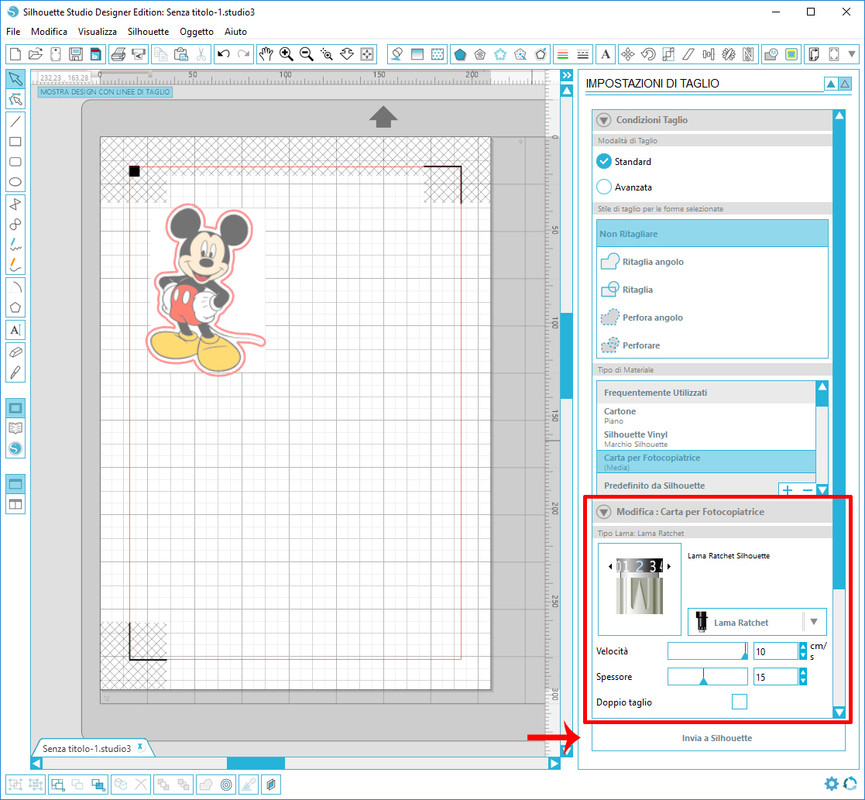
20. La macchina inizierą a leggere i crocini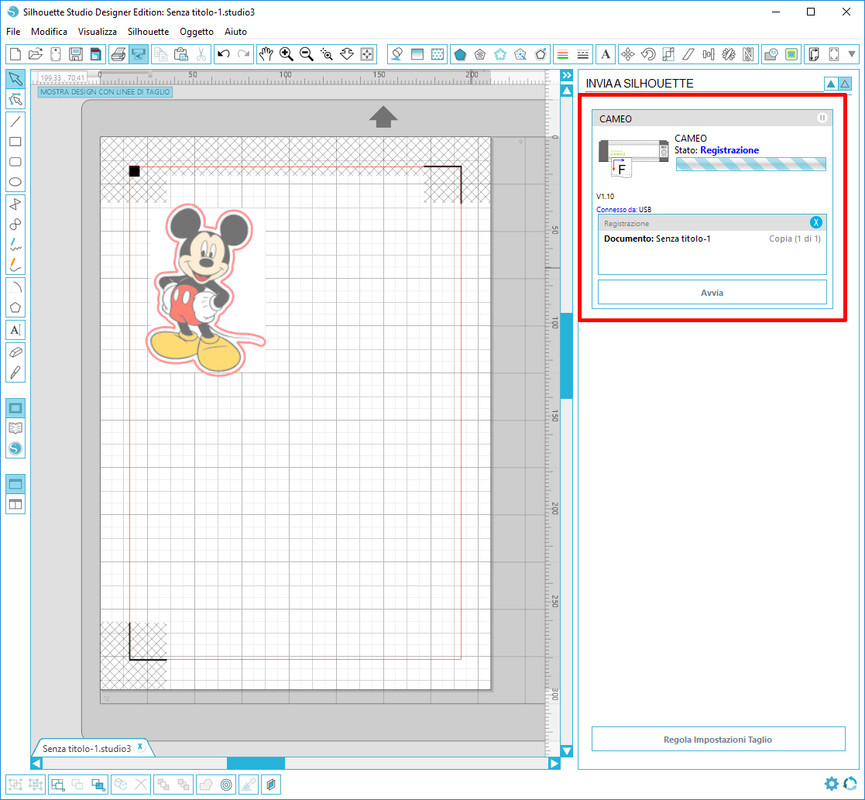
21. E una volta letti i crocini inizierą a tagliare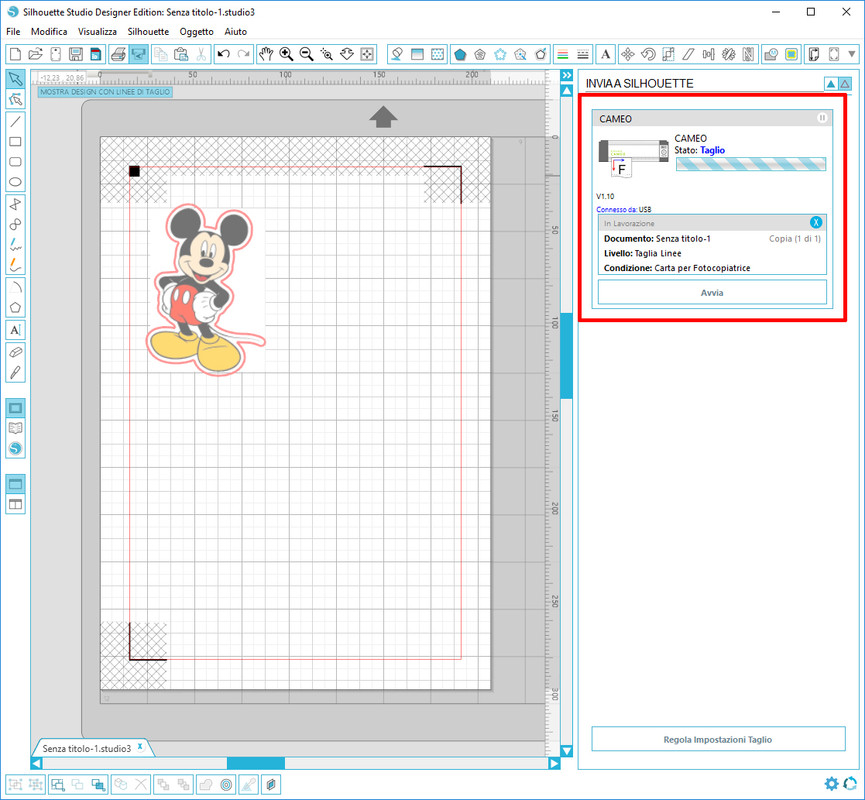
22. Terminato il lavoro ritorna in stato Pronto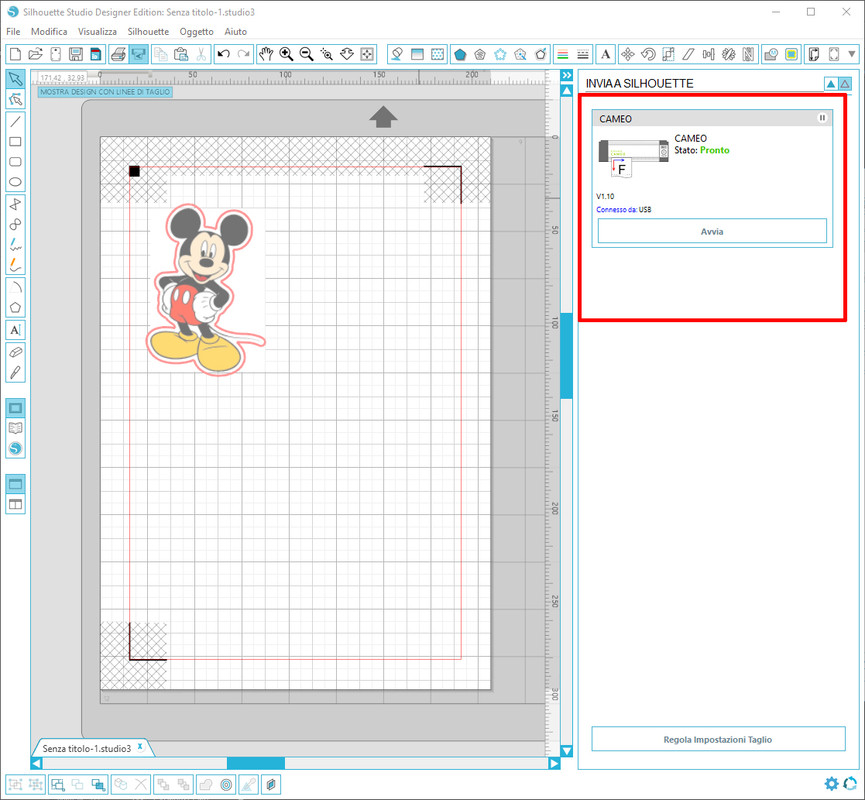
23. Ecco il nostro foglio tagliato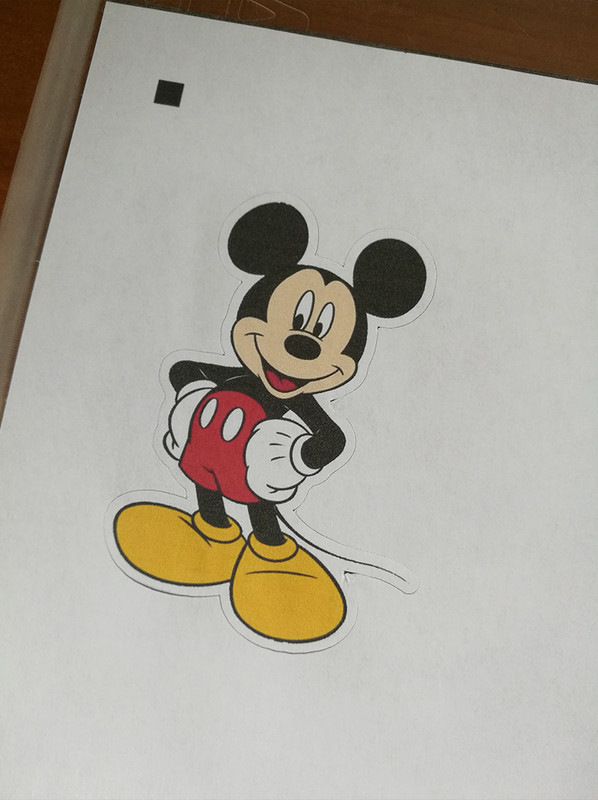
24. E una volta tolto dal tappetino, ecco il nostro Topolino con il bordo bianco
FINE!
Edited by letizł - 4/7/2017, 14:44. -
.
Ma che gentilezza sono super felice é tutto spiegato benissimo lo seguirņ alla lettera e spero che mi leggerį i Crocini grazie sei una persona sempre disponibile  .
. -
.
figurati... era un tutorial che avrei dovuto fare da tempo, tu me ne hai dato l'occasione  .
. -
.
 .
. -
.
Letizłuuuuuuuuuuuuu
come sempre ottima spiegazione !!!



 .
. -
storiediritagli.
User deleted
Complimenti Letizia, grande lavoro!  .
. -
.
Grande Letizł! . -
Juls82.
User deleted
Ho seguito alla lettere passo passo il tutorial ma nn ha proprio funzionato come dovrebbe..nn solo nn ha seguito l'offset ma nn ha neanche seguito il disegno..nn riesco a capire xche..mi ha davvero stufato sto print e cut xche sono 2 settimane che ci provo ho seguito tutorial su tutorial e nn viene..la cameo fa quello che vuole lei😣 . -
.
sei sicura di aver selezionato le cose giuste? Ci possono essere problemi nella lettura dei crocini ma nella riuscita del disegno mi sembra difficile.
Se vuoi ne parliamo meglio in un'altra discussione. Aprila nella sezione dubbi e metti la foto del tuo disegno, vedremo di capire insieme cosa c'č che non va. -
nadimon.
User deleted
Adoro questo forum!!! grazie mille del tutorial, spero di poterla ordinare presto, mi prudono le mani!! . -
.
Intanto scaricati il programma e inizia a smanettare  .
. -
nadimon.
User deleted
da dove posso scaricarlo?. -
.
www.silhouetteamerica.com/software . -
nadimon.
User deleted
Grazie Letizia  ho scaricato sia la V3 che la V4 ma ho installato la 3 visto che leggo che la 4 č un po' pił complicata.. inoltre i tutorial che ho visto sono per la versione 3
ho scaricato sia la V3 che la V4 ma ho installato la 3 visto che leggo che la 4 č un po' pił complicata.. inoltre i tutorial che ho visto sono per la versione 3  .
. -
.
 .
.
[TUTORIAL] Print&cut (V3) |


 Web
Web